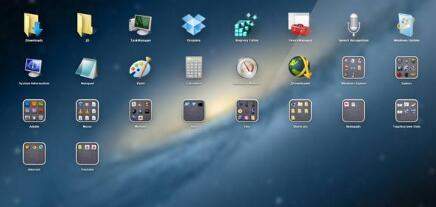老电脑怎样提高速度(怎样让卡顿的电脑提速)
电脑在使用久了后都会变卡,特别是一些老电脑。那么针对这些老电脑,有没有什么办法提速呢?下面,来看一下总结的让电脑提速的几种方法,主要以XP为例,有些优化对win7和win10一样有效,希望都对你有所帮助。
一、系统设置优化让电脑提速
1、关闭花瓶视觉效果
右击我的电脑→属性→高级→性能→设置,先去掉所有的勾,只保留“在窗口和按钮上使用视觉样式”和“在文件夹中使用常见任务”,这样既可以加快XP的速度,又可以保留XP的经典外观,何乐而不为呢
2、关闭启动和故障恢复
右击我的电脑→属性→高级→启动和故障恢复→设置,如果你只装了一个操作系统,去掉所有的勾,如果你有多个操作系统,保留第一个勾即可。
3、关闭错误报告
右击我的电脑→属性→高级→错误报告,选择“禁用错误报告”并去掉“但在发生严重错误时通知我”。
4、关闭系统还原
右击我的电脑→属性→系统还原,选中“在所以驱动器上关闭系统还原”。统还原是非常吃系统资源的,对老机来说一定不能要
5、关闭自动更新
右击我的电脑→属性→自动更新,去掉“保持我的计算机最新……”这个选项。
6、关闭远程协助
右击我的电脑→属性→远程,去掉“允许从这台计算机发送远程协助邀请”。
7、关掉调试器dr.watson
单击开始→运行→输入drwtsn32,把除了“转储全部线程上下文”之外的全都去掉。如果有程序出现错误,硬盘会响很久,而且会占用很多空间。
8、关闭用户登录时的欢迎屏幕
在控制面版中双击用户帐户→去掉“使用欢迎屏幕”单击应用选项。因为为这种登录方式占系统资源过多。
9、关闭高级文字服务(可选)
在控制面版中双击区域和语言选项→语言→详细信息→高级,选中“关闭高级文字服务”。然后单击设置→最下面有个“键设置”→双击“在不同的输入语言之间切换”,选择CTRL SHIFT,默认为左手ALT,这样以后就可以用传统的CTRL SHIFT切换输入法了。去掉了占内存的高级文字服务。
10、关闭WinXP对ZIP文件的支持
WinXP的ZIP支持对我而言连鸡肋也不如,因为不管我需不需要,开机系统就打开个zip支持,本来就闲少的系统资源又少了一分,点击开始→运行,敲入:“regsvr32/uzipfldr.dll”双引号中间的,然后回车确认即可,成功的标志是出现个提示窗口,内容大致为:zipfldr.dll中的DllUnrgisterServer成功。
11、关闭Internet时间同步
双击任务栏右下角的时间,单击“Internet时间”去掉“自动与Internet时间服务器同步”。
二、系统组策略及其他优化让电脑提速
1、关闭WinXP的光盘自动运行功能
在开始菜单运行中输入gpedit.msc计算机配置→管理模板→系统,找到“关闭自动拨放”双击后选择“已启用,在下面的关闭自动播放,选择”所以驱动器。
2、打开WinXP的保留网络带宽
在开始菜单运行中输入gpedit.msc计算机配置→管理模版→网络→qos数据包调度程序”,双击”限制可保留带宽”,选中”已启用”,将”带宽限制%”的值改为0。注:XP版本必须为Professional版的。
3、禁用不使用的IDE端口(请仔细设置)
右击我的电脑→硬件→设备管理器→IDEATA/ATAPI控制器,双击“主要IDE通道”,(如果你对自己的计算机足够了解)选择“高级设置”可以看到设备0、和设置1。如果你只有一个设备那么请禁用别一个设备,方法是把“自动检测”改为“无”。“次要IDE通道”的设置方法同上。这样可以大大加快的XP的启动速度,最少快一倍,如果你不小心把光驱改成无了,没关系再改回自动检测就可以了
4、打开硬盘的DMA模式
右击我的电脑→硬件→设备管理器→IDEATA/ATAPI控制器,双击“主要IDE通道”,选择“高级设置”,在传送模式中选择“DMA(若可用)。“次要IDE通道”的设置方法同上。重启计算机即可。
5、禁用不使用的设备
右击我的电脑→硬件→设备管理器,如:打印机端口、COM、网卡(当然是在你暂时不使用这此设备的前提下进行的),这样也有利于节约系统资源。
6、转移IE缓存文件夹
这个文件夹建议转移到其它的盘中,如D、E中。可以减少C盘的碎片,从而加快系统速度。我的文档也可以转移到其它盘中,有利于备份和安全。
三、关闭不使用的系统服务
服务在:控制面板→管理工具→服务,如果你想关掉某个服务就双击它,在“启动类型”中选择“已禁用”。(关闭前请确认是否无需使用)
automaticupdateswindows微软的自动更新服务
Errorreportingservice错误报告
helpandsupport帮助和支持中心
IMAPICD-burningCOMservice刻录的服务
Nero的Messenger局域网用户,互相发送信息用的
PrintSpooler将文件存入内存中,再打印。有打印机的朋友可不能关啊,会出错的
RemoteRegistry远程注册表操作
RoutingandRemoteAccess在局域网以及广域网环境中为企业提供路由服务
TaskScheduler就是98中的计划任务,没用的
WirelessZeroConfiguration你有无线网卡吗?没有就关了吧
SystemEventNotification系统事件跟踪服务
windowstime说是上面说到过的时间和日期同步。
四、WinXP的无用文件删除
1、删除系统备份文件
单击开始→运行→sfc.exe/purgecache
2、删除XP驱动程序备份
删除drivercachei386目录下的driver.cab文件。如果有新的硬件加入,必须要用XP安装光盘。
3、卸载不常用的系统组件
用记事本修改C:windowsinfsysoc.inf,用记事本的查找/替换功能,在查找框中输入hide,全部替换为空着。这样,就把所有的hide都去掉了,记得一定要保存。然后去控制面板点“添加删除程序”-“添加删除Windows组件”多出了一些以前没有的东西,你可以删除,游戏等不用的系统组件。
4、删除帮助文件
删除C:windowsHelp下的所以文件即可。
5、删除不用的输入法
C:windowsime
如果你在用微软提供的输入法,就不要删除。如果你的WindowsXP经过的以上优化,一定要重启一下计算机,整理一下C盘,在这里笔者建议重装XP再进行设置,这样更安全,速度更快,效果也更加明显。
五、使用第三方软件让电脑提速
现在第三方电脑优化软件其实有很多,使用率最多的就是360和QQ管家了,这两个软件都是傻瓜式操作,安装好后,都有一键优化,然后根着他的步骤来就能让电脑提速。